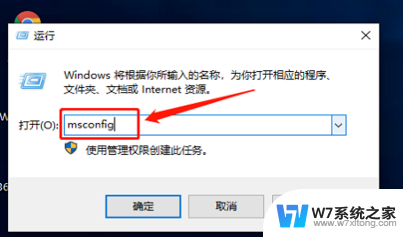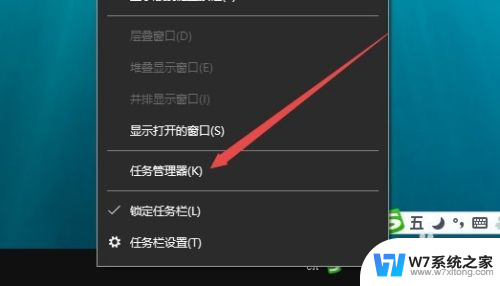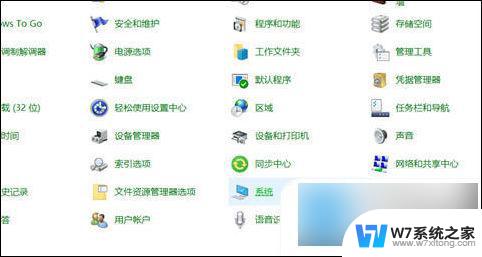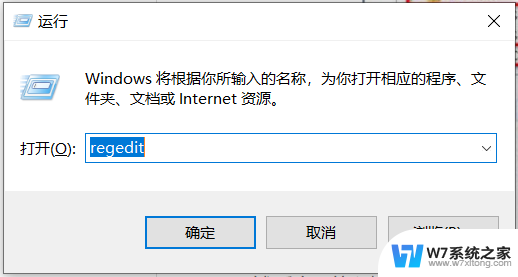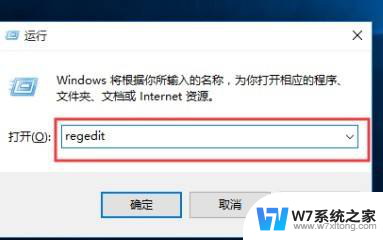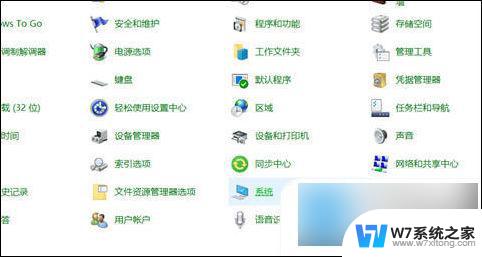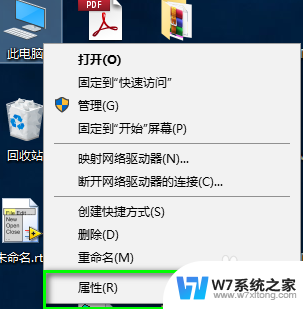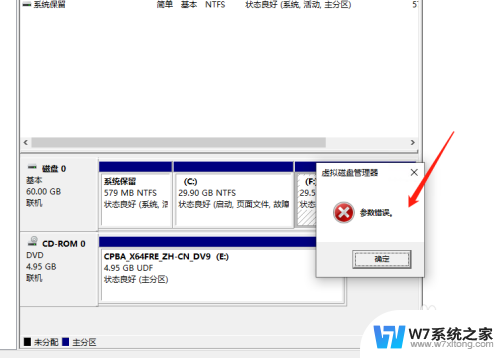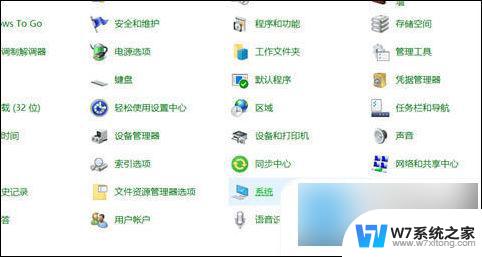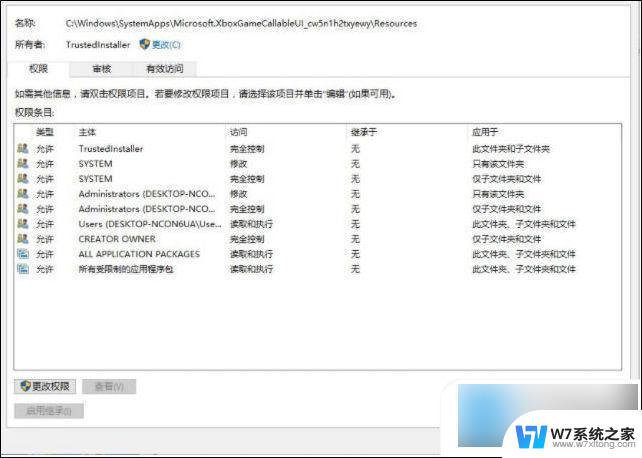win10在关机时候才出的错误对话框 Win10电脑遇到问题需要重新启动怎么办
当我们使用Win10电脑时,常常会遇到各种问题,有时候甚至在关机的时候出现错误对话框,提示电脑遇到问题需要重新启动,这时候我们应该如何应对呢?是选择重新启动电脑,还是尝试其他方法解决问题?面对这种情况,我们需要冷静应对,寻找解决方案,以确保电脑可以正常运行。在遇到问题时,不要慌张而是要耐心地寻找解决方案,以保护我们的电脑系统。

你的电脑遇到问题,需要重新启动,我们只收集某些错误信息怎么处理Win10?
方法一:
关闭快速启动:击开始菜单--电源选项--选择电源按键的功能--更改当前不可用设置--然后取消快速启动前面的“√”。
方法二:
1、按Windows+R, 然后在输入框中输入msconfig。按回车,弹出系统配置对话框。
2、选择常规,单击“有选择的启动”,然后单击清除“加载启动项”上面的勾。
3、再点击“服务”,单击“隐藏所有Microsoft”服务,然后单击全部禁用。
4、再点击“启动”,点击“打开 任务管理器 ”,点击启动项,然后单击禁用。
5、单击确定,重新启动系统。
方法三:
在输入密码的登陆界面,点关机图标。出现重启选项后长按shift,然后点击重启,依旧按住shift键。
屏幕是否出现“修复”界面,如果有,点击“高级修复选项”。
点击“疑难解答”,点击“高级选项”,点击“启动设置”,点击“重启”。
系统重启以后,按“安全模式”所对应的的数字4以进入安全模式。
如果安全模式下正常,建议您更新您的设备驱动以及软件应用到最新。
同时建议您卸载电脑中可能存在的三方防护软件和网银插件。
以上就是win10在关机时出现的错误对话框的全部内容,如果遇到这种情况,可以按照以上步骤解决,非常简单快速。